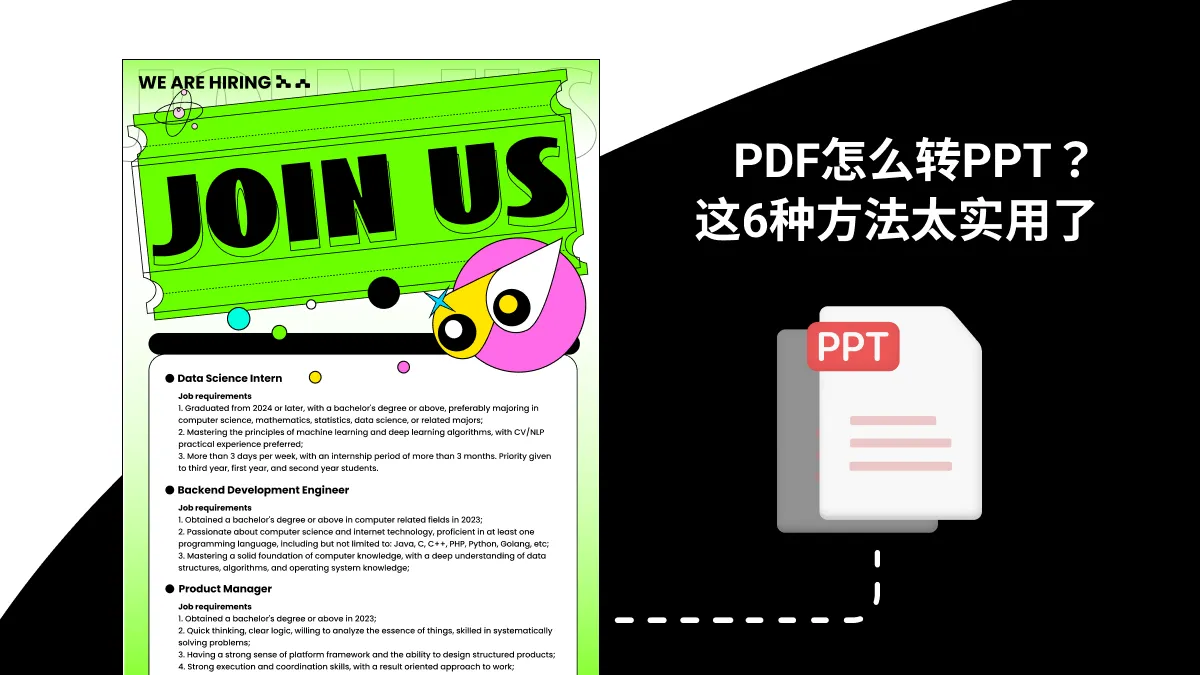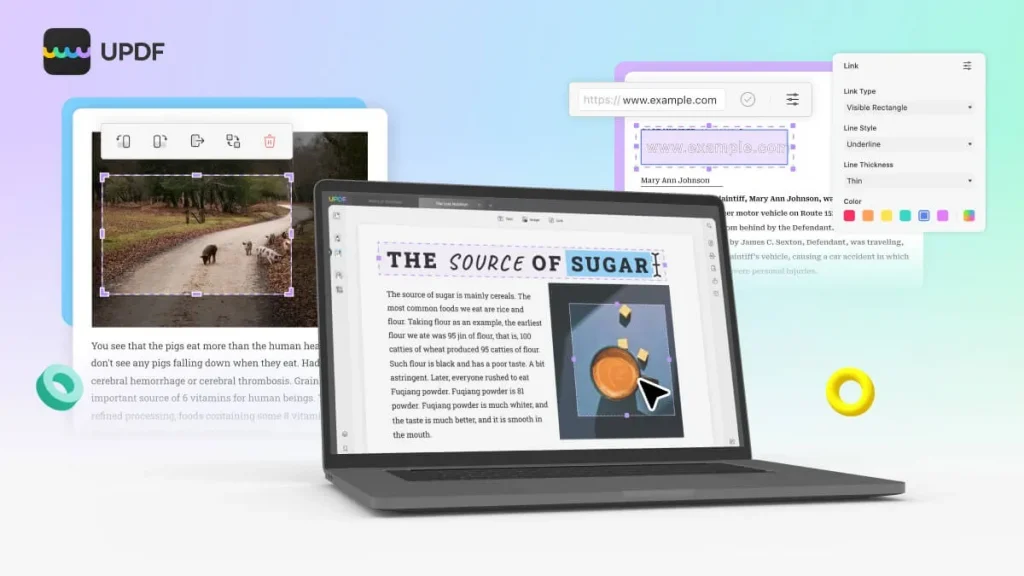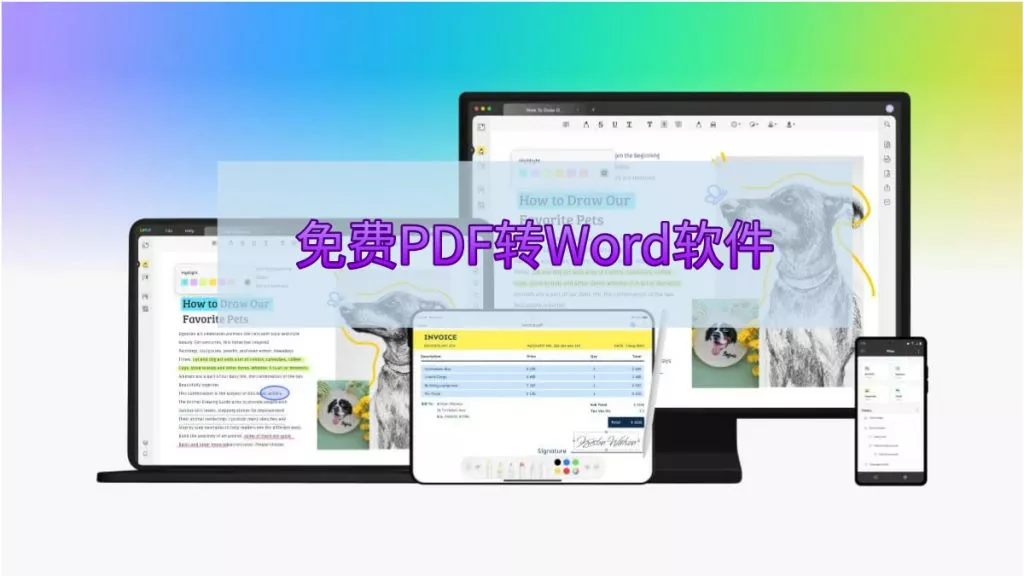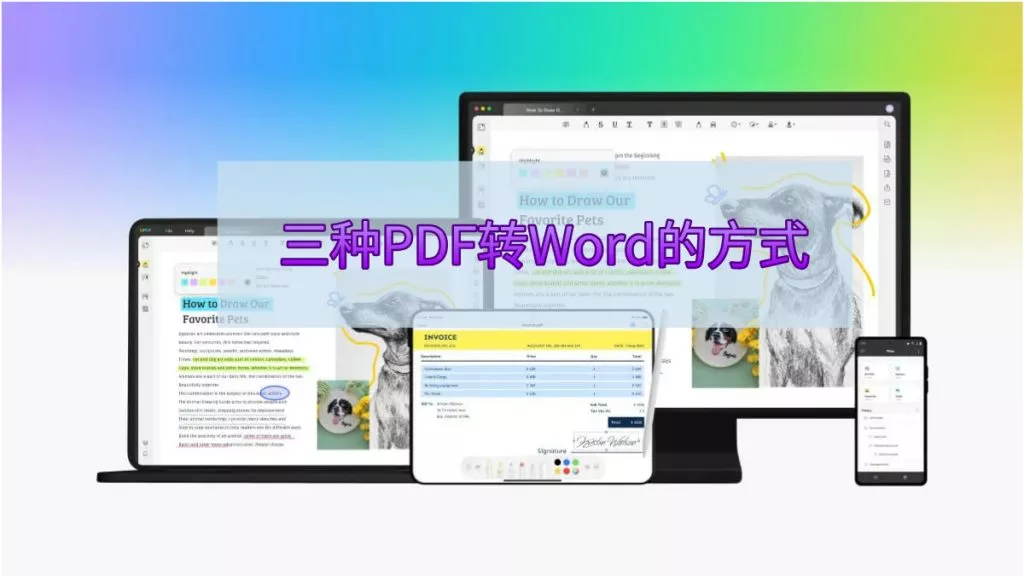当我们遇到一些很宝贵,需要留着以后查看的信息时,很多人都会习惯截个屏。但是呢,要是想把这些截图传到其他设备上,可能就会碰到问题。比如说通过微信传送这些截图,图片可能会变得模糊不清。那怎么解决这个问题呢?最好的办法就是把截图转换成 PDF 文件,这样就能保住画质和像素啦。
为了帮大家实现这个操作,接下来就给大家介绍最好用的 PDF 编辑工具,还会讲讲在不同设备上,把截图保存并转换成 PDF 的各种方法。
第 1 部分:如何在 Windows 上把截图保存为 PDF?(2 种方法)
先来说说 Windows 系统,下面有两种详细方法,能帮你快速把截图保存成 PDF。
方法 1:通过 UPDF 把截图转换成 PDF(付费,但功能强大)
把截图转换成 PDF,不管是长期保存信息,还是分享给别人,都很方便。虽然也有免费的办法,但像 UPDF 这种付费工具,有很多优点和额外功能,很值得考虑。UPDF 转换速度特别快,编辑功能也很厉害,是把截图转成 PDF 的理想工具。
一旦截图转成了 PDF,你还能轻松编辑它,修改里面的文字、图片和其他元素。UPDF 还有个很棒的功能,能从转换后的 PDF 里提取文字和图片,还能直接在平台内分享。具体步骤如下:
- 步骤 1:下载并安装好 UPDF 工具,双击打开,接着点击主界面的 “工具”–“创建”–“从剪贴板创建PDF”。
- 步骤 2:在文件管理器里找到要转换的截图,点击 “打开” 按钮,UPDF 会自动把打开的截图转成 PDF。要是想保存生成的 PDF,点击 “文件” 标签页,选 “保存” 或 “另存为” 选项就行。
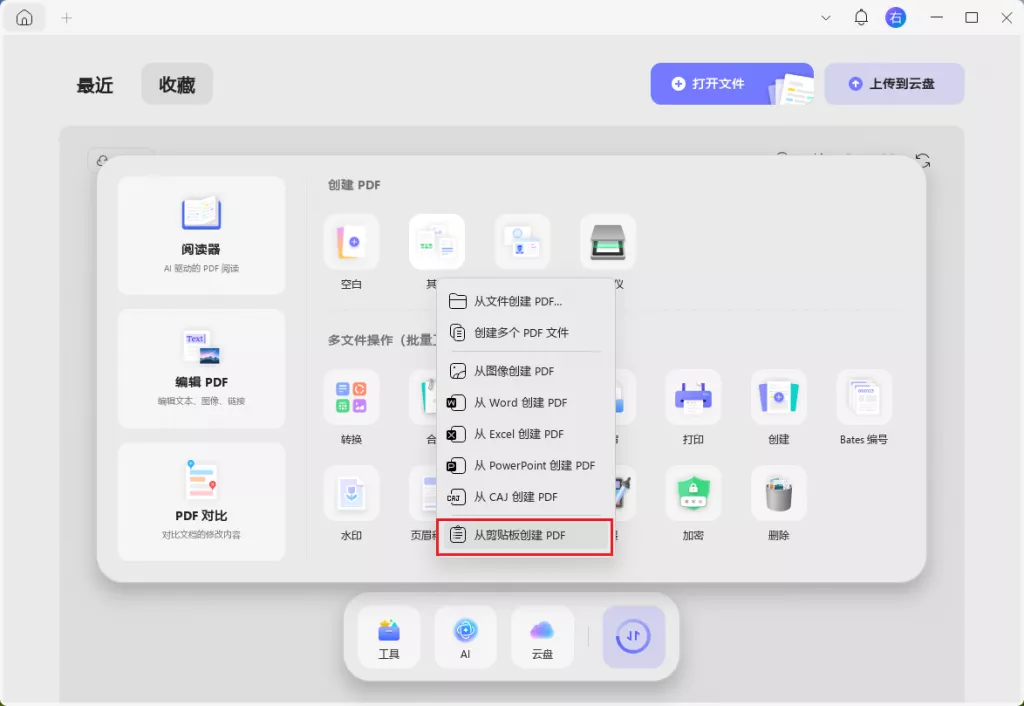
方法 2:通过照片应用程序把截图转换成 PDF(免费)
- Windows 11/10 自带的照片应用程序就能把截图转成 PDF,而且完全免费,不用额外下载软件。具体步骤如下:
- 步骤 1:先找到要转成 PDF 的截图,右键点击图片,从菜单里选 “打开文件位置”,再选 “照片” 打开图片。
- 步骤 2:照片应用程序打开后,点击顶部工具栏的三个点,选 “打印” 选项,就会弹出打印机属性对话框。
- 步骤 3:在 “打印机” 区域,点击下拉箭头,选 “Microsoft 打印成 PDF” 选项。你可以在 “方向” 区域选 PDF 的横向或纵向,然后点击 “打印” 按钮。给新 PDF 文件起个名,选好保存位置,最后点击 “保存” 按钮就完成转换啦。
第 2 部分:如何在 Mac 上把截图转换成 PDF?(2 种方法)
这部分介绍两种在 Mac 设备上,把截图保存为 PDF 的好方法,按下面步骤做,就能轻松转换。
方法 1:通过 UPDF 把截图转换成 PDF
用 Mac 版 UPDF 能轻松把截图转成 PDF,这款多功能工具比 Mac 自带的预览程序有更多优势。首先,UPDF 支持多平台,不管你用什么操作系统,都能方便地把截图转成 PDF。而且,UPDF 的 PDF 编辑功能很强,从修改文字、图片,到重新排列页面、添加水印,各种操作都能做,能根据你的需求调整 PDF 内容。另外,它还支持多种转换格式。具体步骤如下:
- 步骤 1:在 Mac 上打开 UPDF 后,点击“工具”,在 “批量工具” 中选择“合并”,接着点击 “添加文件” 按钮,选择需要转换的截图。
- 步骤 2:选好截图后导入 UPDF,点击右下角的 “应用” 按钮,这时会提示你给文件起名并选保存位置,点击 “保存” 按钮就能把截图保存为 PDF 文件。
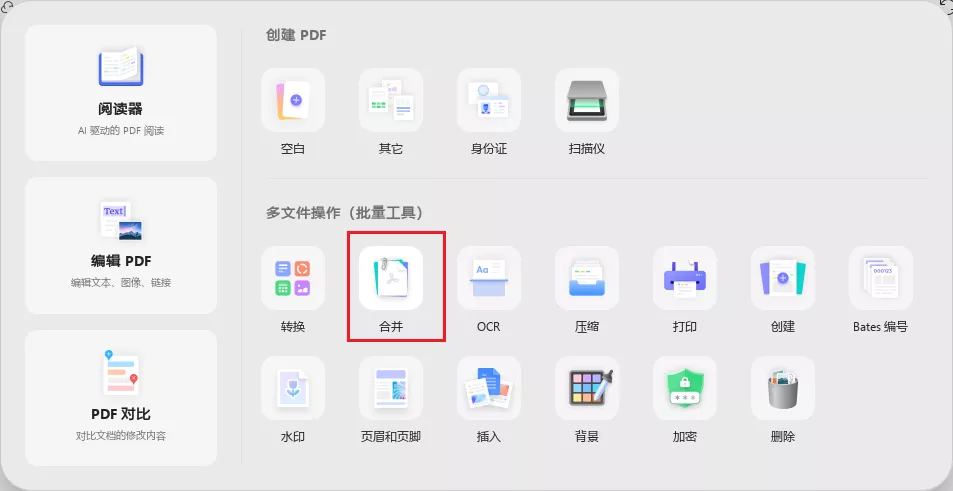
方法 2:通过预览程序把截图转换成 PDF
Mac 用户对预览程序应该挺熟悉,它是 Mac 系统自带的默认文件和图片查看应用程序,有裁剪、调整大小、加密等基本的 PDF 编辑功能。用这个工具就能轻松把截图导出保存为 PDF 格式。具体步骤如下:
- 步骤 1:在 Mac 设备上找到截图文件,双击打开,预览程序会自动打开并显示图片,它是 Mac 自带的图片和 PDF 编辑器。
- 步骤 2:点击屏幕顶部菜单栏的 “文件”,从下拉菜单里选 “导出为 PDF” 选项,就能把图片文件转成 PDF 格式。
- 步骤 3:会弹出 “另存为” 对话框,你可以根据需要给文件重新命名,指定 PDF 的保存位置,最后点击 “保存” 按钮就完成操作啦。
第 3 部分:如何在 iPhone/iPad 上把截图转换成 PDF?
你的 iPhone/iPad 里可能存了各种文件、电子书或者作业的截图,有时候需要把这些截图转成 PDF 格式,不管是用来记录文件、完成课堂作业,还是其他特定需求。要是想在 iOS 设备上快速把截图转成 PDF,UPDF 应用程序是最好的选择。具体步骤如下:
- 步骤 1:在 iOS 设备上找到并双击打开 UPDF 应用程序。进入后点击右下角的 “+” 图标,在 “从以下位置导入” 区域选 “照片”,勾选需要转换的截图,再点击屏幕右上角的 “添加” 按钮。
- 步骤 2:找到已导入图片上的 “三个点” 图标并按下,从菜单里选 “转换为 PDF”,截图马上就能完成转换。
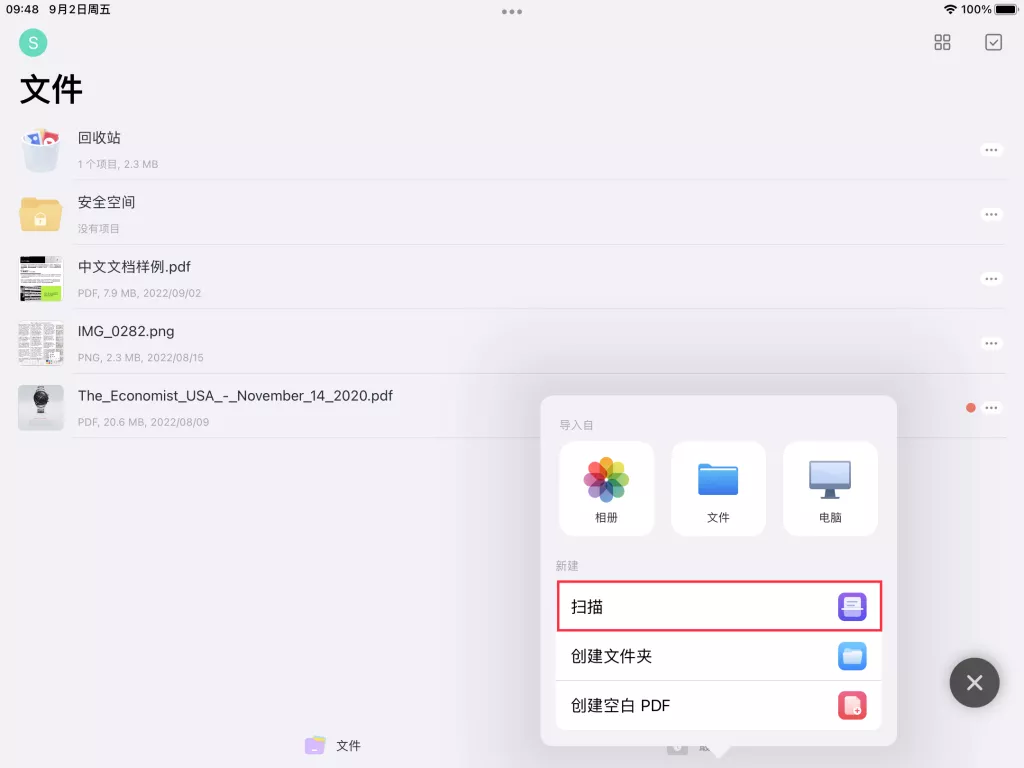
第 4 部分:如何在 Android 设备上把截图转换成 PDF?
通过 Android 设备上的相册应用程序,把截图转成 PDF 很简单。这个应用程序手机上一般都预装了,能方便地管理图片,其中一个实用功能就是能把各种图片,包括截图,转成 PDF 文件。具体步骤如下:
- 步骤 1:在相册中找到要转成 PDF 的截图,点击图片右上角的 “三个垂直点” 图标打开菜单。
- 步骤 2:向右滑动选项,直到看到 “打印” 选项并点击,这时会显示图片的打印预览。要是图片部分内容被裁切,点击 “纸张大小” 下方的向下箭头,调整纸张大小,保证截图内容完整显示。
- 步骤 3:确认截图内容都能看见后,选择屏幕顶部的打印机选项,从中选 “保存为 PDF”。接着点击标签下方的 PDF 图标,指定文件的保存位置,最后按下 “保存” 按钮,就能把截图转成 PDF 文件并保存。
第 5 部分:如何免费在线把截图转换成 PDF?
要是你想在任何设备上在线把截图转成 PDF,PDF4me 是个理想的免费工具。通过 PDF4me,你能轻松从 Dropbox、OneDrive 或者 Google Drive 上传图片,然后转成 PDF。一次最多能转 150 张图片,还能合并 PDF 文件做成 PDF 相册。这个工具能保证数据隐私,你的图片只会安全保存一小时用于处理。要是想转换速度更快,可以升级到专业版。用 PDF4me 转图片为 PDF,能保证原始图片的画质。具体步骤如下:
- 步骤 1:打开网页浏览器,进入 PDF4me 的图片转 PDF 工具,点击带屏幕图标的 “选择文件” 按钮,选好需要的截图后点击 “打开” 按钮导入。你也能直接从 Dropbox、Google Drive 或者 One Drive 添加文件。
- 步骤 2:在 “优化为” 区域选好需要的自定义选项,还能勾选启用工具的 OCR 功能。最后点击 “> 开始转换” 按钮,截图就开始转换啦。几秒钟后,进入下一个页面,选 “下载” 选项,就能把截图保存为 PDF 文件到设备里。
结论
总之,不管你用什么设备或者平台,把截图转成 PDF 以前是个挺麻烦的事儿。但现在,不管是 Windows、Mac、iOS、Android 用户,还是喜欢在线解决方案的人,都有合适的办法。与其找那些复杂的解决办法,不如试试 UPDF 这款 PDF 编辑工具,它界面简单易懂,功能强大,能让你轻松把截图转成 PDF,达到专业级效果。UPDF 支持 Windows、macOS、iOS、Android 系统,安全性 100%,可以免费下载。
 UPDF
UPDF AI 网页版
AI 网页版 Windows 版
Windows 版 Mac 版
Mac 版 iOS 版
iOS 版 安卓版
安卓版

 AI 单文件总结
AI 单文件总结 AI 多文件总结
AI 多文件总结 生成思维导图
生成思维导图 深度研究
深度研究 论文搜索
论文搜索 AI 翻译
AI 翻译  AI 解释
AI 解释 AI 问答
AI 问答 编辑 PDF
编辑 PDF 注释 PDF
注释 PDF 阅读 PDF
阅读 PDF PDF 表单编辑
PDF 表单编辑 PDF 去水印
PDF 去水印 PDF 添加水印
PDF 添加水印 OCR 图文识别
OCR 图文识别 合并 PDF
合并 PDF 拆分 PDF
拆分 PDF 压缩 PDF
压缩 PDF 分割 PDF
分割 PDF 插入 PDF
插入 PDF 提取 PDF
提取 PDF 替换 PDF
替换 PDF PDF 加密
PDF 加密 PDF 密文
PDF 密文 PDF 签名
PDF 签名 PDF 文档对比
PDF 文档对比 PDF 打印
PDF 打印 批量处理
批量处理 发票助手
发票助手 PDF 共享
PDF 共享 云端同步
云端同步 PDF 转 Word
PDF 转 Word PDF 转 PPT
PDF 转 PPT PDF 转 Excel
PDF 转 Excel PDF 转 图片
PDF 转 图片 PDF 转 TXT
PDF 转 TXT PDF 转 XML
PDF 转 XML PDF 转 CSV
PDF 转 CSV PDF 转 RTF
PDF 转 RTF PDF 转 HTML
PDF 转 HTML PDF 转 PDF/A
PDF 转 PDF/A PDF 转 OFD
PDF 转 OFD CAJ 转 PDF
CAJ 转 PDF Word 转 PDF
Word 转 PDF PPT 转 PDF
PPT 转 PDF Excel 转 PDF
Excel 转 PDF 图片 转 PDF
图片 转 PDF Visio 转 PDF
Visio 转 PDF OFD 转 PDF
OFD 转 PDF 创建 PDF
创建 PDF PDF 转 Word
PDF 转 Word PDF 转 Excel
PDF 转 Excel PDF 转 PPT
PDF 转 PPT 企业解决方案
企业解决方案 企业版定价
企业版定价 企业版 AI
企业版 AI 企业指南
企业指南 渠道合作
渠道合作 信创版
信创版 金融
金融 制造
制造 医疗
医疗 教育
教育 保险
保险 法律
法律 政务
政务



 常见问题
常见问题 新闻中心
新闻中心 文章资讯
文章资讯 产品动态
产品动态 更新日志
更新日志